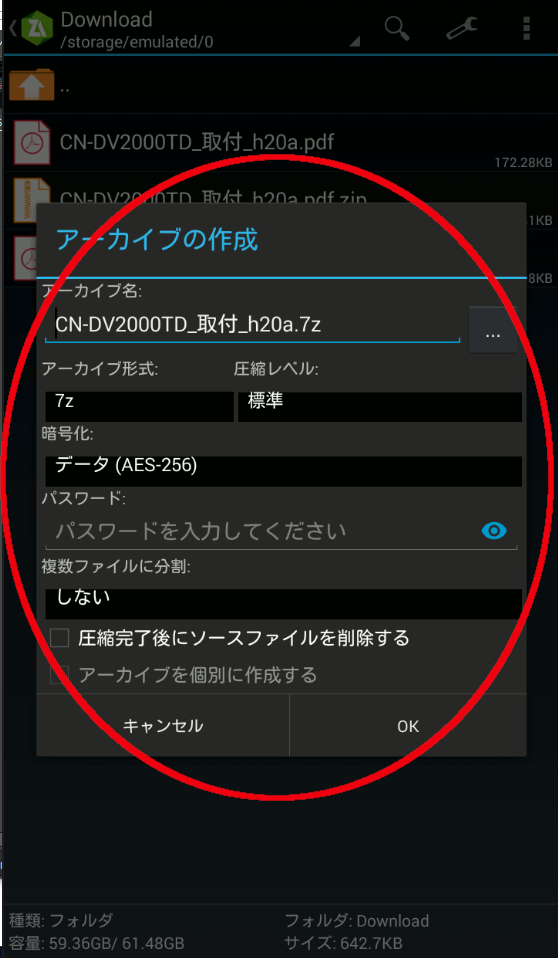ZArchiver
ZArchiver とは
ZDevsが開発し、フリーでダウンロード提供しているandroid端末向け圧縮・解凍ソフトです。
無料であるにも関わらず、広告の表示がないため、煩わしさがありません。
パスワード付圧縮ファイルの作成・解凍、書庫ファイルに対するファイル追加や削除、
拡張子が"zip.001"、"part1.rar"等になった複数ファイルに分割された圧縮ファイルの解凍も可能です。
更に、UTF-8、UTF-16文字コードに対応していますので、日本語ファイル名でも問題ありません。
ビューア機能も持っていますので、簡易ファイルマネージャ的な使い方もできます。

解凍対応形式
7z, zip, rar, rar5, bzip2, gzip, XZ, iso, tar, arj, cab, lzh, lha, lzma, xar, tgz, tbz, Z, deb, rpm, zipx, mtz, chm, dmg, cpio, cramfs, img, wim, ecm, arc, lzip
圧縮対応形式
7z, zip, bz2, gz, XZ, tar
ダウンロード方法
- ZArchiverよりインストール
使い方メニュー
Downloadフォルダに保管した圧縮ファイルの解凍方法
- ZArchiver起動
ZArchiverのアイコンをタップして起動します。
- 端末内のフォルダリストが表示されますので、「Download」をタップします。
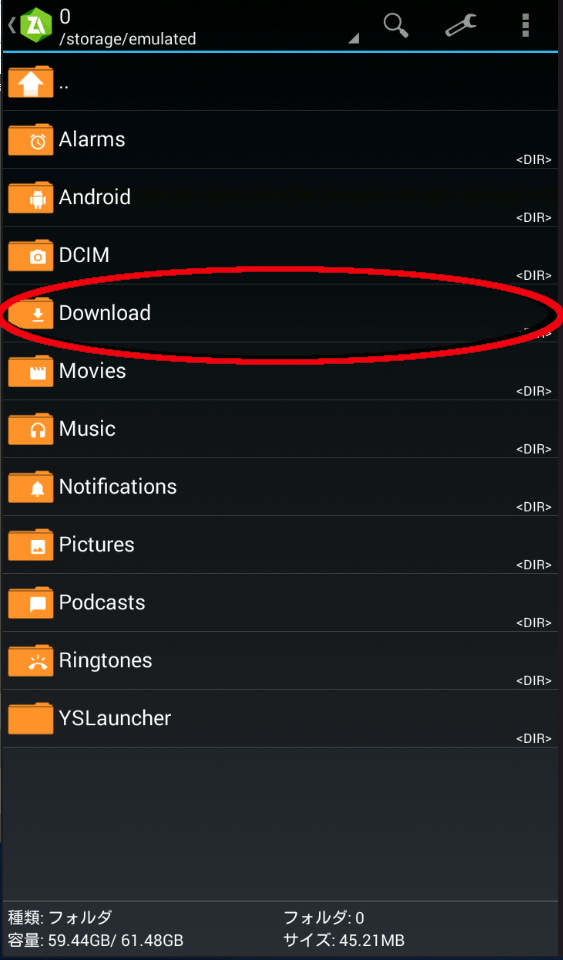
- Downloadフォルダ内のファイルが表示されますので、解凍対象ファイルをタップします。
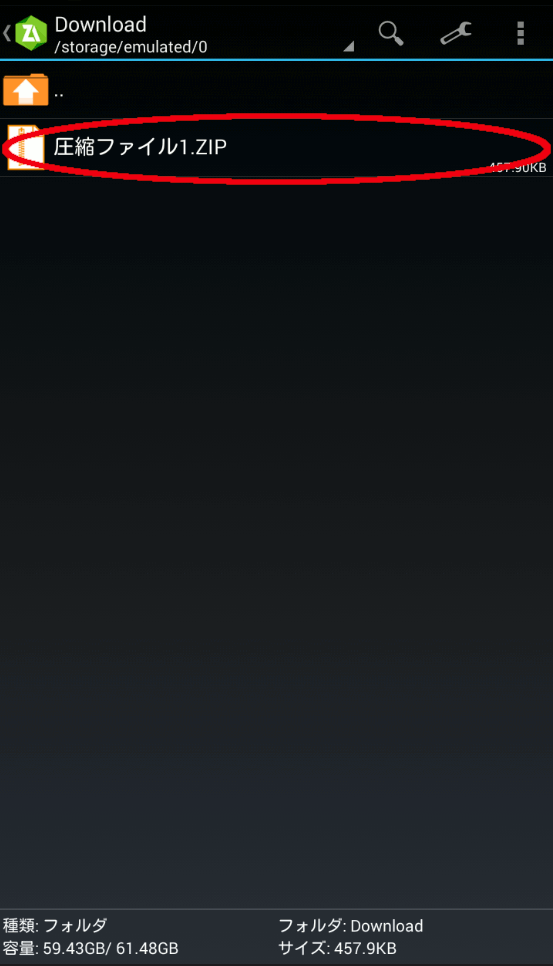
- 解凍メニューが表示されますので、そのまま解凍する時は「ここに展開」をタップすると解凍されます。
圧縮ファイル名と同じフォルダを作って、その中に解凍したい場合は「./アーカイブ名/に展開」、
解凍先のフォルダを選択したい場合は「展開...」をタップして解凍します。
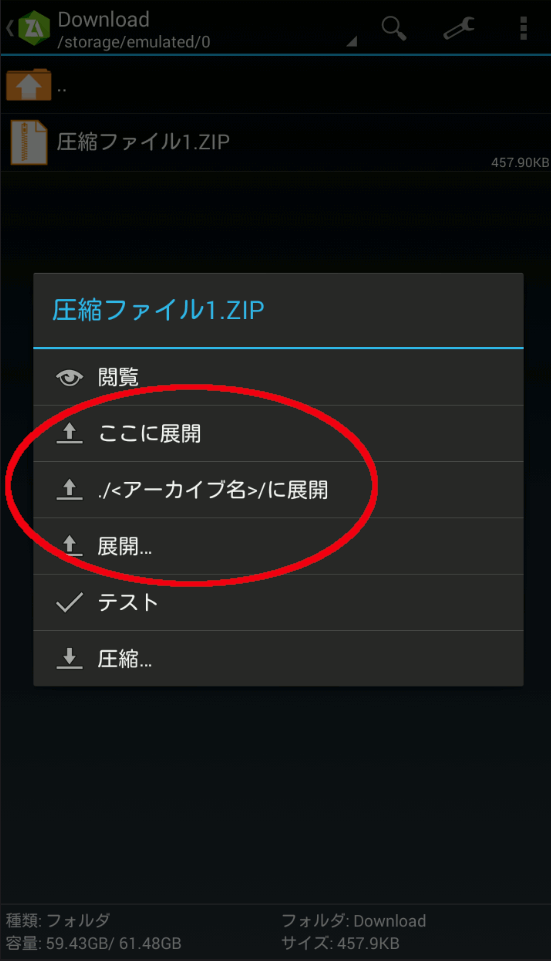
- 解凍対象にパスワードが設定されている場合は、パスワードの入力ダイアログが表示されますので、
パスワードを入力し、「OK」をタップします。
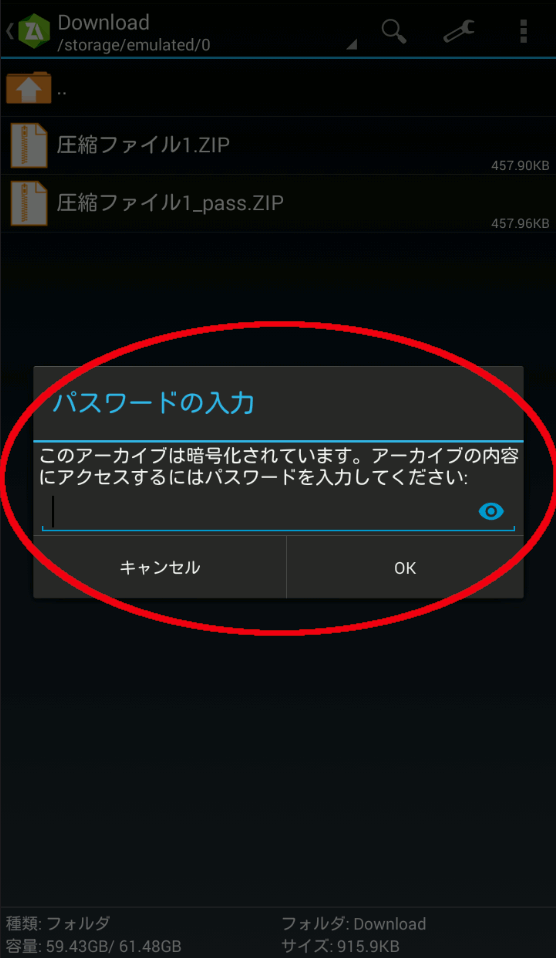
Downloadフォルダに保管したファイルの圧縮
- 端末内のフォルダリストが表示されますので、「Download」をタップします。
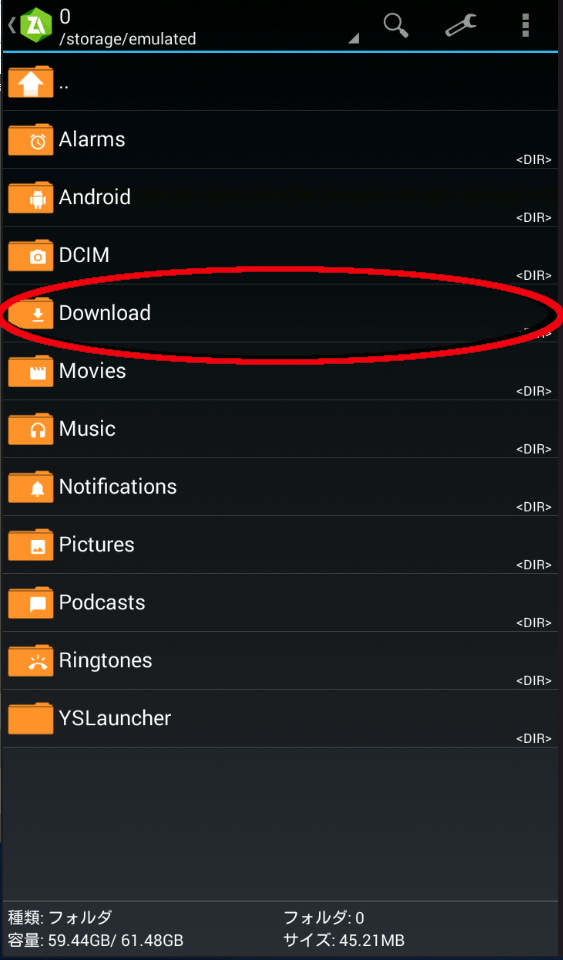
- Downloadフォルダ内のファイルが表示されますので、圧縮対象ファイルをタップします。
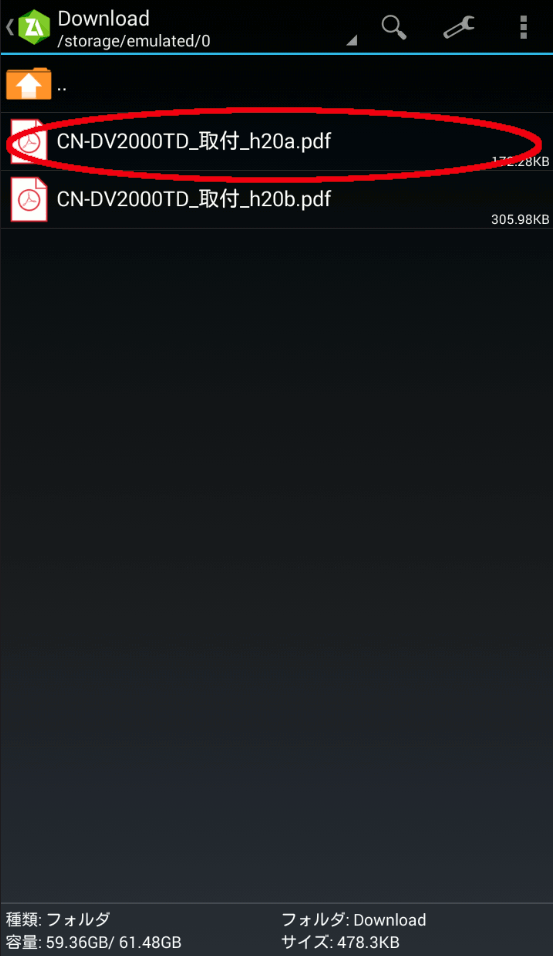
- 圧縮メニューが表示されますので、「圧縮する *.zip」をタップすると、同じフォルダに圧縮ファイルが生成されます。
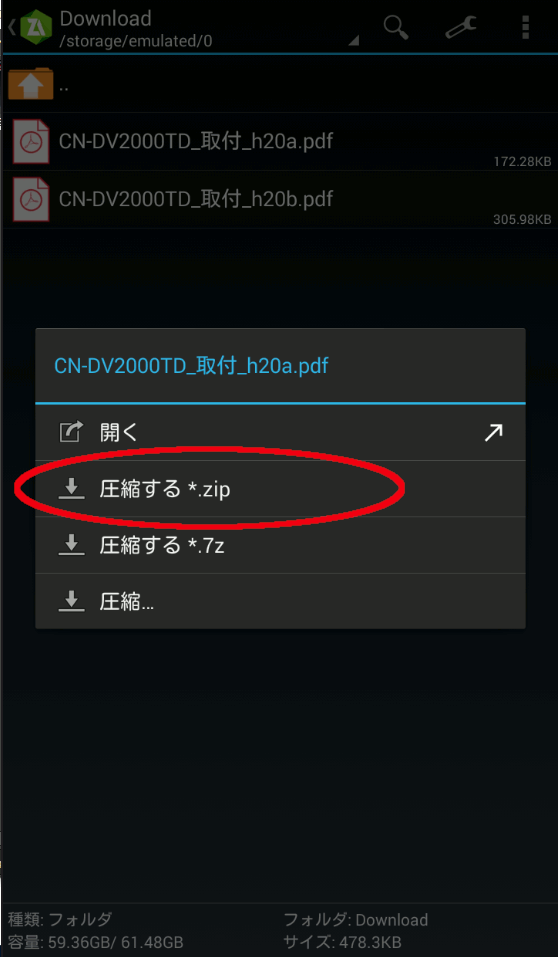
- 圧縮形式をZIP以外にしたい時、パスワードを設定したい時、複数のファイルに分割したい時は、「圧縮...」を選択するとサブメニューが表示されますので、適宜設定します。